WordPress에서 편집자 및 작성자 권한을 관리하는 방법은 무엇입니까?
게시 됨: 2022-09-29WordPress 편집자 역할과 WordPress 작성자 역할은 모든 WordPress 사이트에서 가장 중요한 두 가지 사용자 역할입니다. 그러나 WordPress는 기본적으로 이러한 사용자 역할에 대한 사용자 지정을 허용하지 않습니다.
그러나 웹사이트와 사용자 역할은 결코 만능이 아니므로 WordPress 편집기 및 작성자 권한을 관리하려면 안정적인 솔루션이 필요합니다.
아래에서 이 두 가지 중요한 사용자 역할에 대해 자세히 알아보겠습니다.
워드프레스 편집자 역할
WordPress Editor 사용자 역할은 WordPress에서 가장 중요한 사용자 역할 중 하나입니다. 또한 WordPress의 5가지 기본 사용자 역할 중 하나입니다. 다른 4가지 기본 사용자 역할은 다음과 같습니다.
- 관리자
- 작가
- 기부자
- 구독자
Editor 사용자 역할은 관리자 사용자 역할 다음으로 WordPress에서 가장 많은 권한을 갖습니다. WordPress 웹사이트에서 편집자로 할당된 사용자는 다음 작업을 수행할 수 있습니다.
- 백엔드에 초안으로 저장된 게시물을 포함하여 모든 게시물을 읽고 댓글을 달 수 있습니다.
- 자신의 게시물이든 다른 사용자의 게시물이든 새 게시물을 게시합니다.
- 관리자를 포함하여 모든 사용자에게 속한 게시물을 편집 및 삭제합니다.
- 새로운 카테고리와 태그를 생성하고 기존 카테고리를 삭제하십시오.
- 모든 사용자의 댓글을 검토합니다.
워드프레스 에디터 권한
보시다시피 편집자는 WordPress 웹 사이트의 콘텐츠 부분과 관련된 거의 모든 것을 제어할 수 있습니다. 웹사이트의 완전한 콘텐츠 관리로 신뢰할 수 있는 사용자에게만 할당해야 합니다.
그러나 일부 웹사이트 소유자는 이러한 모든 권한을 편집자에게 부여하는 데 익숙하지 않을 수 있습니다. 마찬가지로 일부 웹사이트 소유자는 편집자 사용자 역할에 기본적으로 없는 몇 가지 추가 권한을 편집자에게 부여할 수도 있습니다.
WordPress의 또 다른 기본 사용자 역할인 WordPress 작성자 역할도 마찬가지입니다. 이것은 Profile Builder와 같은 사용자 역할 편집기 플러그인이 들어오는 곳입니다.
기본 및 사용자 정의 역할을 포함하여 모든 WordPress 사용자 역할에 대한 권한을 사용자 정의할 수 있습니다. 또한 WordPress 및 WooCommerce에서 새 사용자 역할을 추가할 수도 있습니다.
그러나 편집자 및 작성자 사용자 역할을 편집하기 전에 WordPress 작성자 역할도 간단히 살펴보겠습니다.
WordPress 작성자 역할 및 권한
이름에서 알 수 있듯이 WordPress 작성자 역할은 주로 웹 사이트에서 콘텐츠 생성을 담당하는 사용자를 위한 것입니다. 편집자 사용자 역할과 마찬가지로 모든 게시 권한을 가지지만 다른 사용자의 게시물이나 페이지를 편집하거나 삭제할 수는 없습니다.
마찬가지로 카테고리 및 분류에 대한 액세스 권한이 없으며 기본적으로 댓글을 검토할 수도 없습니다. 즉, 일부 웹 사이트 소유자는 작성자가 작성한 게시물에 대한 댓글을 검토할 수 있도록 작성자에게 특정 권한을 허용합니다.
따라서 WordPress에서 이러한 사용자 역할을 편집하는 프로세스를 시작하기 전에 작업에 Profile Builder를 사용하려는 이유에 대해 알아보겠습니다.
WordPress 편집기 및 작성자 권한을 관리하기 위해 프로필 작성기를 사용하는 이유는 무엇입니까?
Profile Builder는 완전한 사용자 관리 플러그인입니다. WordPress 웹 사이트의 사용자 관리와 관련된 모든 영역을 완벽하게 제어할 수 있습니다.
물론 Profile Builder는 WordPress 권한 플러그인으로도 작동하므로 사용자 역할 관리가 포함됩니다. 클릭 몇 번으로 모든 사용자에게 역할 기능을 추가하거나 WordPress에서 사용자 역할을 편집할 수 있습니다.
다른 중요한 사용자 관리 기능이 많이 있습니다. 다음은 간략한 내용입니다.
- 사용자 지정 가능한 등록 페이지 및 사용자 지정 로그인 페이지와 같은 중요한 사용자 페이지를 만듭니다.
- 사이트에 WordPress 또는 WooCommerce 소셜 로그인을 추가하십시오.
- 콘텐츠 제한 및 비밀번호는 WordPress의 콘텐츠와 게시물을 보호합니다.
- WordPress 직원 디렉토리 플러그인 또는 수업 및 코스 등록 플러그인으로 사용하십시오.
- WordPress 로그아웃 리디렉션 및 WordPress를 다른 페이지 또는 외부 URL로 리디렉션하는 등 사용자 지정 리디렉션을 만듭니다.
다른 많은 기능도 있습니다. 이들은 모두 결합되어 완전한 사용자 관리 시스템을 제공할 뿐만 아니라 WordPress Editor 및 Author 사용자 역할을 사용자 정의하고 관리할 수 있습니다.
그러나 많은 고급 기능은 Pro 버전의 Profile Builder에서만 사용할 수 있습니다. 그러나 사용자와 웹사이트를 진지하게 생각한다면 큰 투자가 될 것입니다.
이제 Profile Builder를 사용하여 이러한 사용자 역할을 편집하는 방법에 대해 알아보겠습니다.

프로필 빌더 프로
Profile Builder Pro는 몇 번의 클릭만으로 사용자 역할을 관리하는 동시에 수많은 다른 중요한 사용자 관리 기능을 제공합니다.
플러그인 받기또는 무료 버전 다운로드
프로필 빌더를 사용하여 WordPress 편집기 권한 관리
첫 번째 단계는 프로필 작성기가 아직 설치되지 않은 경우 WordPress 사이트에 설치하는 것입니다. WordPress 대시보드의 플러그인 에서 새로 추가 를 클릭합니다. 검색 창에 "프로필 작성기"를 입력하고 지금 설치 를 클릭한 다음 활성화 버튼을 클릭합니다.
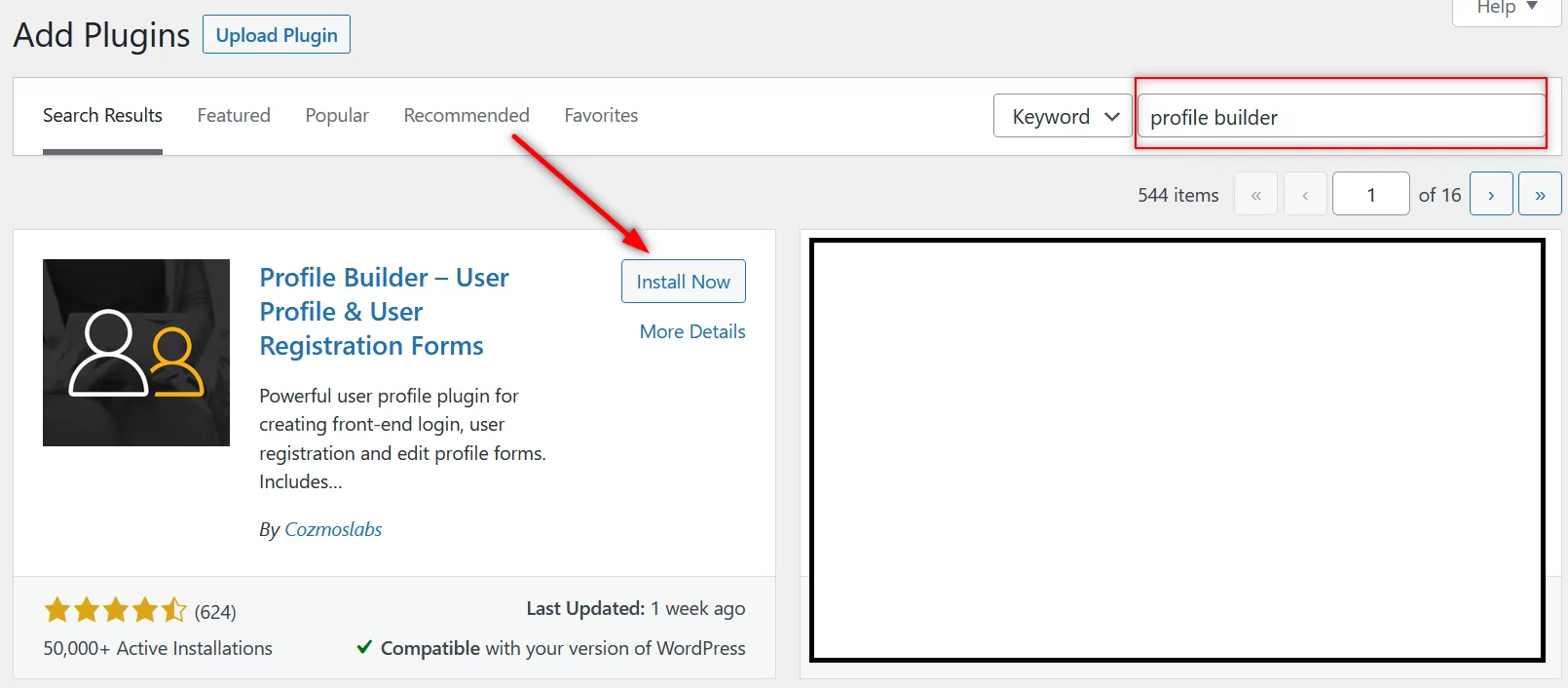
Profile Builder Pro도 구매하기로 결정했다면 Cozmoslabs에서 계정에 로그인하고 구매를 완료한 후 플러그인 파일을 다운로드할 수 있습니다.
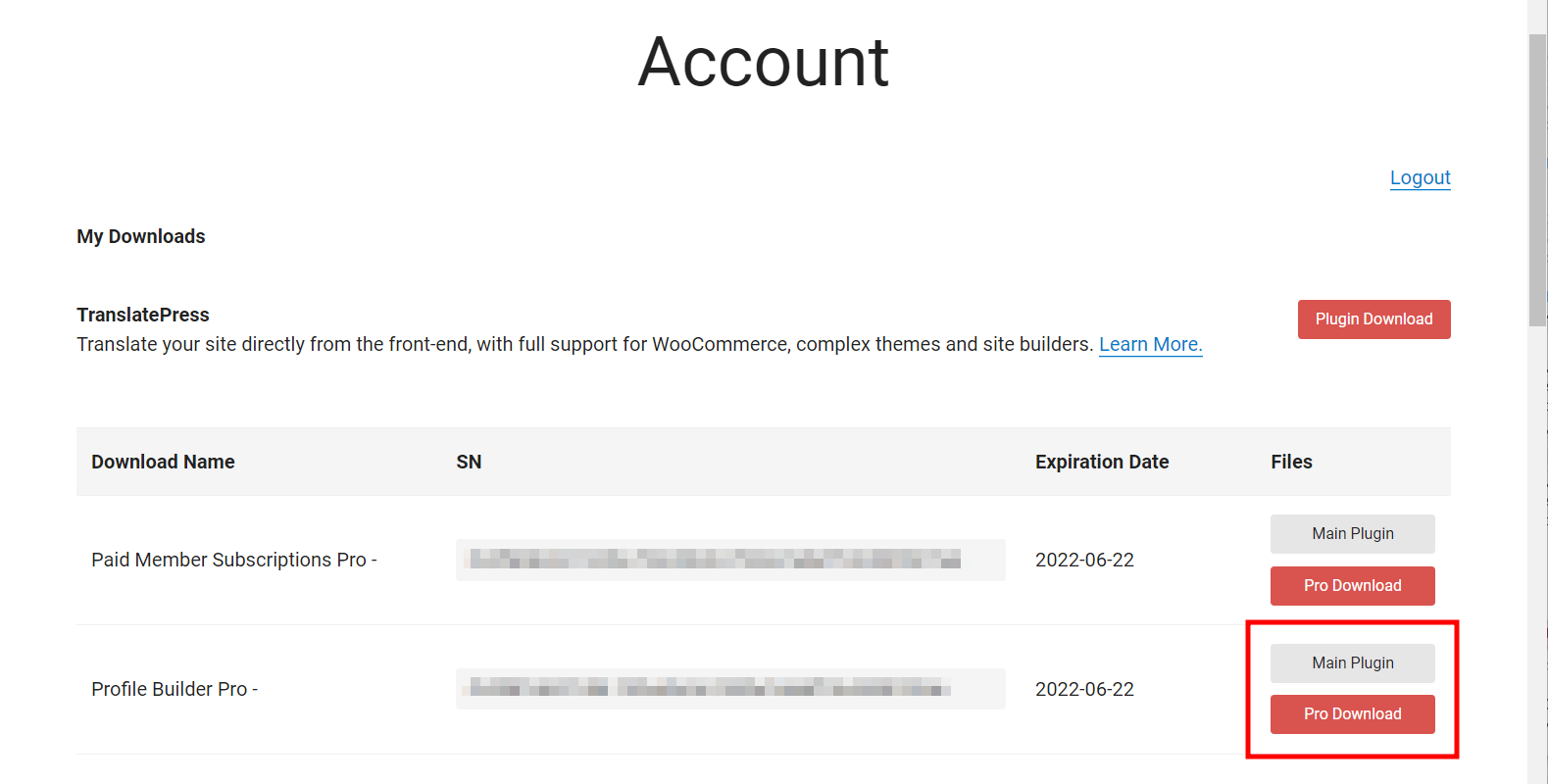

WordPress 편집기 역할 권한 사용자 정의
이제 WordPress Editor 역할을 원하는 방식으로 사용자 정의할 때입니다. 이렇게 하려면 사용자 메뉴에서 역할 편집기 옵션을 클릭합니다.
아래로 스크롤하여 페이지에 나열된 편집자 역할을 찾습니다. 그런 다음 아래에 있는 편집 링크를 클릭합니다.
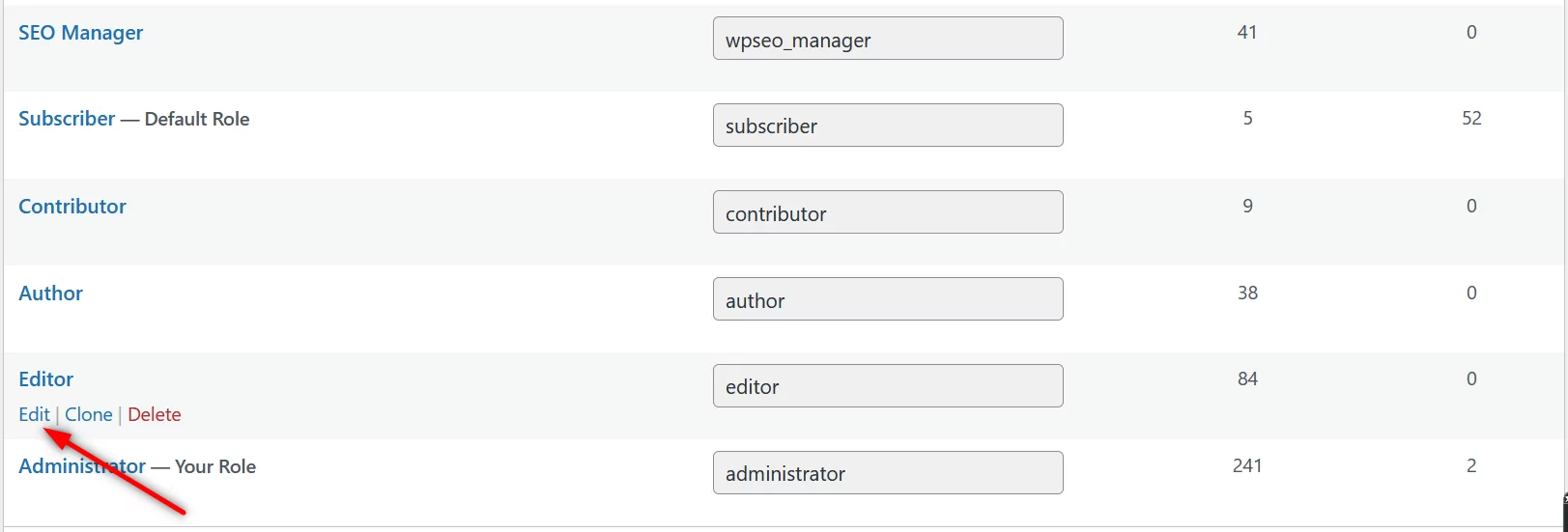
그런 다음 기본적으로 다음과 같이 분류된 편집자 사용자 역할에 대한 모든 종류의 사용자 지정을 수행할 수 있는 페이지로 이동합니다.
- 편집자에게 원하지 않는 WordPress 편집자 권한 삭제
- 작업을 수행하는 데 필요할 수 있는 새 편집자 역할 권한을 추가합니다.
편집자 사용자 역할에 대해 제거하려는 권한 옆에 있는 삭제 링크를 클릭하기만 하면 됩니다. 마찬가지로 기능 선택 필드를 클릭하면 모든 기능 목록이 나타납니다.
추가할 기능을 선택하고 기능 추가 버튼을 클릭합니다. 이 방법으로 원하는 만큼 새 편집자 역할 권한을 추가할 수 있습니다.
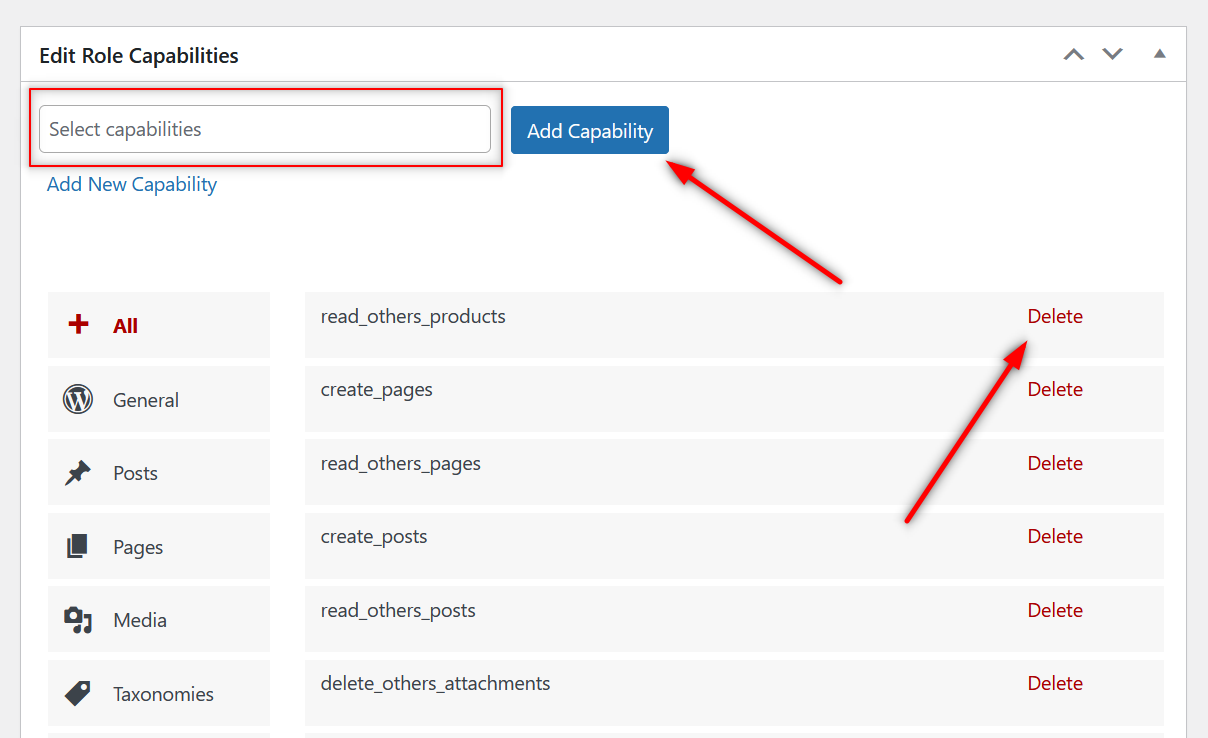
모든 변경을 완료했으면 오른쪽에 있는 업데이트 버튼을 클릭합니다. 모든 변경 사항이 적용되고 여기에서 변경한 사항에 따라 편집자 사용자 역할이 사용자 지정됩니다.
WordPress 작성자 권한 사용자 정의
WordPress 작성자 역할을 관리하고 사용자 지정하는 프로세스는 위에서 설명한 편집자 역할과 정확히 동일합니다. 역할 편집기 페이지의 목록에서 작성자 사용자 역할을 선택하기만 하면 됩니다.
작성자 사용자 역할 복제
사이트에서 작업하는 다른 작성자에 대해 다른 유형의 작성자 권한을 갖고 싶다면 작성자 사용자 역할(또는 해당 문제에 대한 모든 사용자 역할)을 복제할 수도 있습니다.
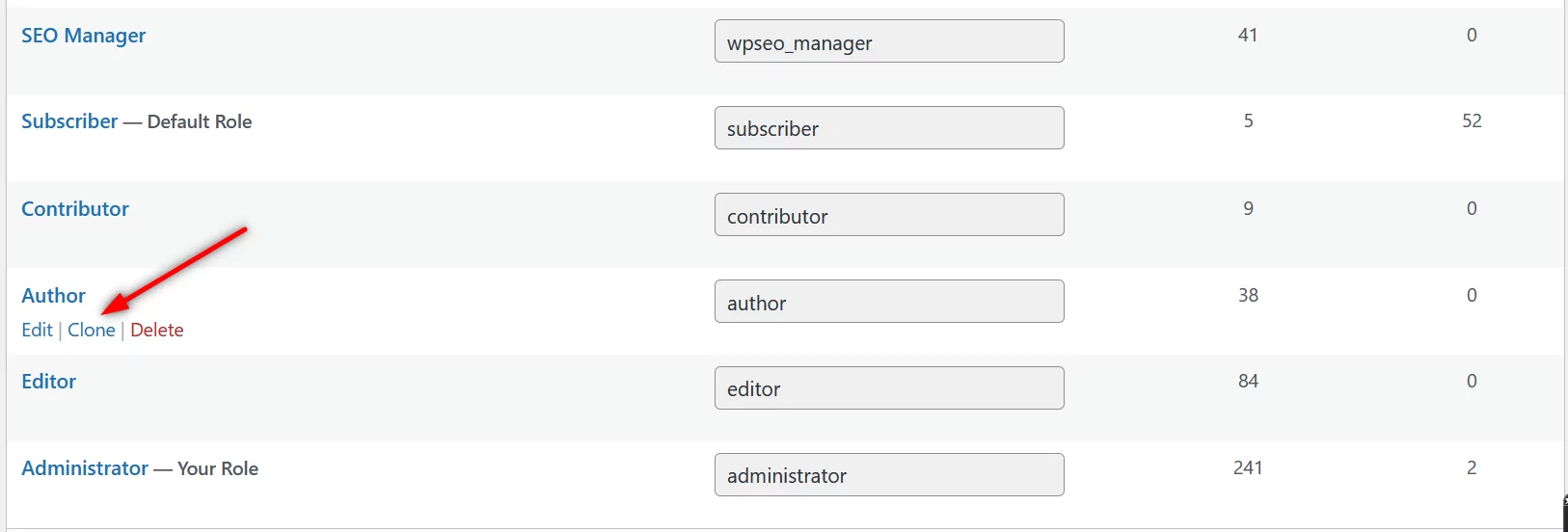
위 이미지에서 강조 표시된 복제 링크를 클릭하면 기존 작성자 사용자 역할의 모든 권한이 추가된 새 사용자 역할이 생성됩니다. 이렇게 하면 처음부터 시작하여 모든 WordPress 작성자 권한을 수동으로 다시 추가할 필요가 없습니다.
다른 작성자 역할에 대해 원하는 대로 변경하고 추가 작성자 역할에 이름을 지정한 다음 오른쪽에 있는 게시 버튼을 클릭하면 됩니다.
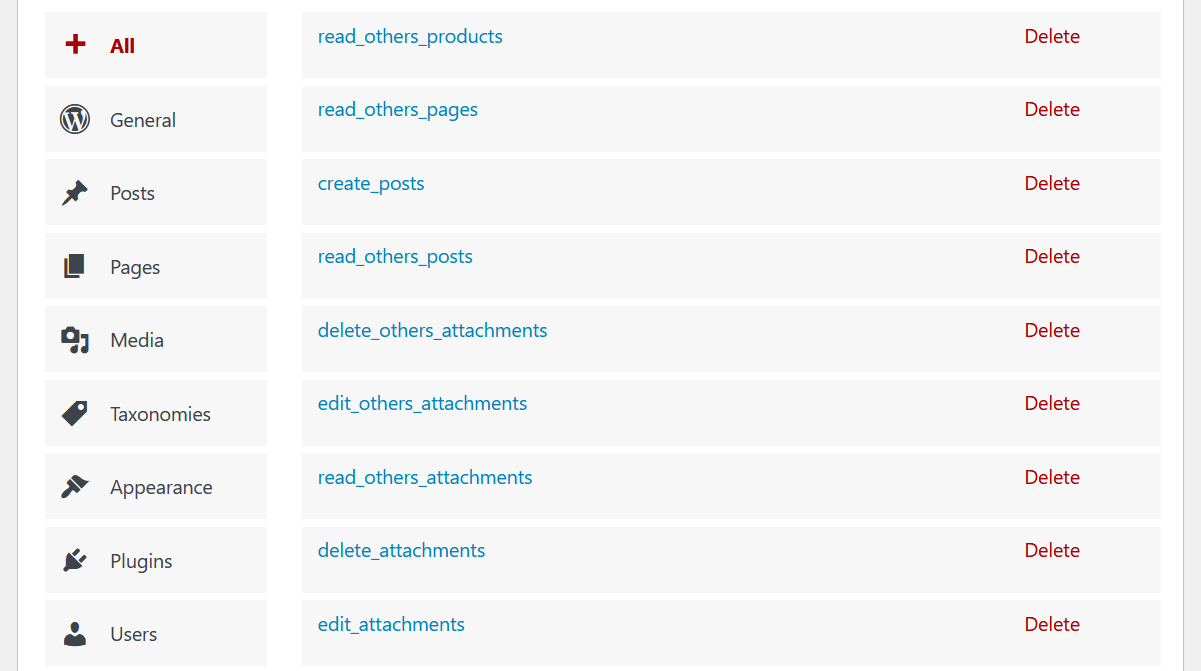
새 사용자 역할 생성 및 불필요한 역할 삭제
Profile Builder를 사용하여 새 편집자, 작성자 또는 기타 사용자 역할을 쉽게 만들 수 있습니다. 새 편집자 또는 작성자 사용자 역할을 처음부터 새로 생성하려는 경우 기존 사용자 역할을 삭제하고 새 역할을 생성하면 됩니다.
삭제하려는 사용자 역할 아래에 있는 삭제 링크를 클릭하기만 하면 됩니다. 그런 다음 확인을 묻는 메시지가 나타나면 확인 버튼을 클릭합니다.
사용자 역할 생성과 관련하여 실제로 WordPress 및 WooCommerce에서 새 사용자 역할을 추가하는 방법에 대한 자세한 가이드가 있습니다. 새 편집자 또는 작성자 사용자 역할을 만드는 방법은 이 가이드를 참조하세요. 역할 편집기 페이지 상단에 있는 새 역할 추가 버튼을 클릭한 다음 위에서 설명한 것과 거의 동일한 작업을 수행하면 되므로 프로세스가 간단합니다.
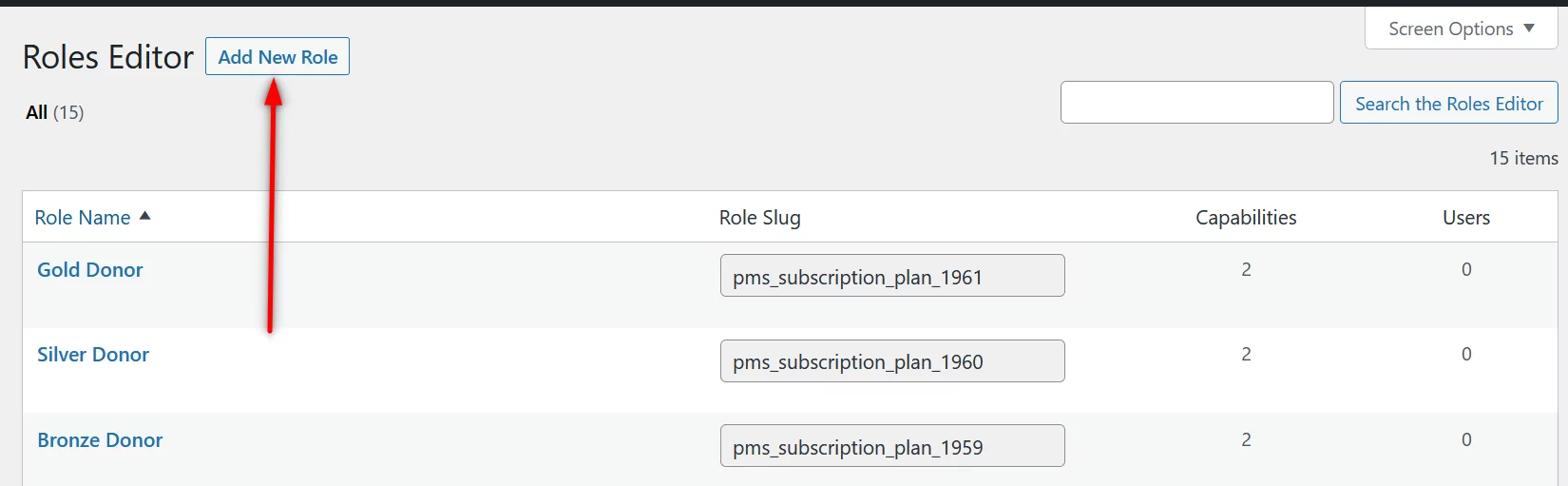
Profile Builder Pro로 사용자 역할 그 이상
Profile Builder Pro는 완전한 사용자 관리 플러그인입니다. 사용자 관리의 모든 단일 영역을 다루면서 모든 종류의 사용자 기능을 놀라울 정도로 쉽게 관리할 수 있습니다.
몇 번의 클릭만으로 사용자 역할을 편집할 수 있습니다. 그러나 Profile Builder를 사용하면 중요한 사용자 양식 생성부터 다양한 작업에 대한 사용자 지정 리디렉션, WordPress 또는 WooCommerce 비밀번호 강도 관리, WordPress 회원 디렉토리 생성 등에 이르기까지 훨씬 더 많은 작업을 수행할 수 있습니다.
따라서 지금 Profile Builder를 다운로드하고 코드를 건드릴 필요 없이 전문가처럼 사이트의 사용자 관리를 제어하십시오!

프로필 빌더 프로
사용자 정의 필드를 사용하여 아름다운 프런트 엔드 등록 및 프로필 양식을 만듭니다. 올인원 사용자 관리 플러그인을 사용하여 회원 디렉토리, 사용자 정의 리디렉션, 사용자 이메일 커스터마이징 등을 설정하세요.
플러그인 받기또는 무료 버전 다운로드
질문있으세요? 아래 댓글에서 물어보세요.
